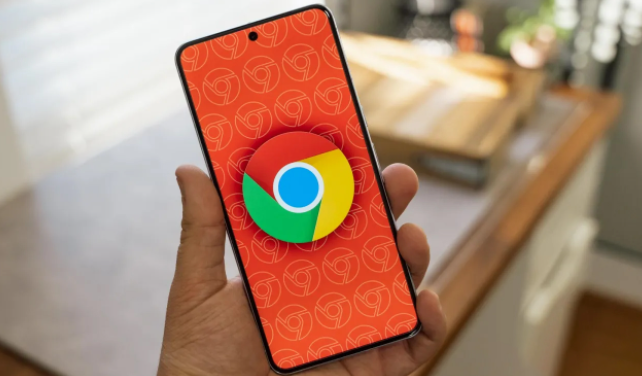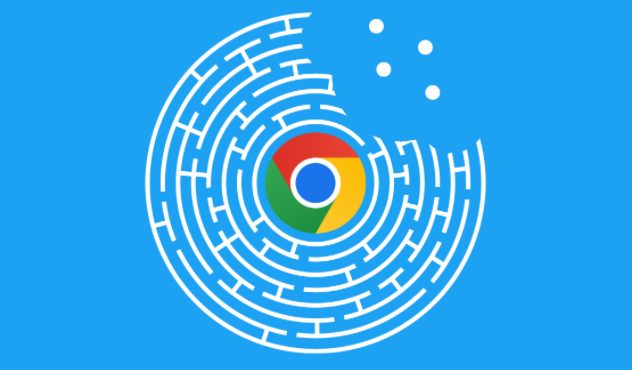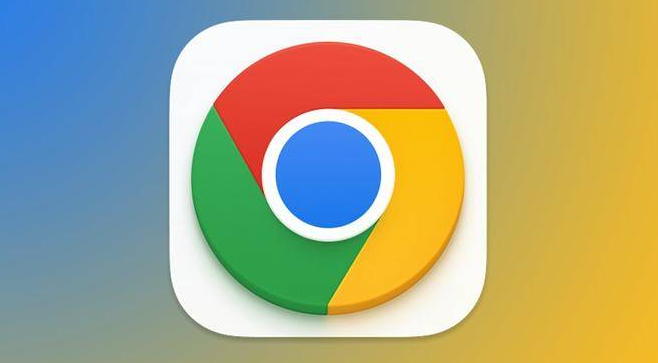如何在Android Chrome中清理缓存和Cookie
发布时间:2025-05-19
来源:谷歌浏览器官网

1. 清理浏览数据
- 打开Chrome应用,点击右下角的三个点(菜单)→ 选择设置。
- 在设置页面,找到并点击隐私与安全选项。
- 点击清除浏览数据,勾选缓存的图片和文件以及Cookie和网站数据,点击清除数据按钮。
- 可选:若需删除全部历史记录,可勾选浏览历史;若想避免未来自动保存Cookie,可关闭允许Cookie选项。
2. 管理特定网站的Cookie
- 在Chrome中访问目标网站(如购物或银行类网站)。
- 点击地址栏左侧的锁形图标(安全提示),选择网站设置。
- 找到Cookie权限,点击并选择阻止,或长按网站图标→移除,彻底删除该网站的Cookie。
3. 禁用缓存功能(临时使用)
- 在地址栏输入`chrome://flags/`,搜索Cache。
- 找到Disable Cache(禁用缓存)或类似选项,启用后重启浏览器。此操作会强制页面每次重新加载资源,适合调试但可能降低浏览速度。
4. 自动清理缓存设置
- 在设置→隐私与安全→清除浏览数据界面,点击高级展开选项。
- 勾选缓存图片和文件,并设置时间范围为过去一小时/一天,点击清除数据。建议定期执行以释放存储空间。